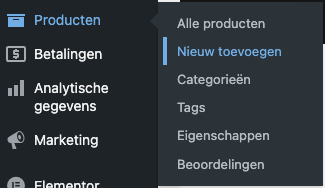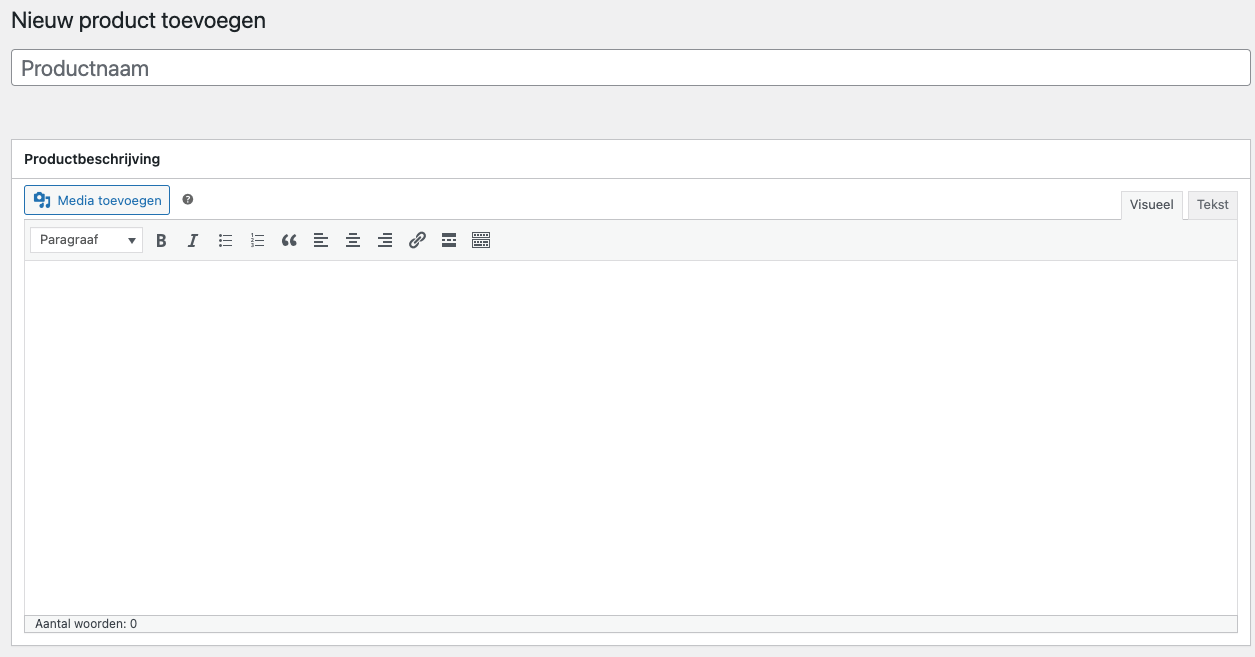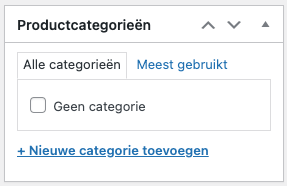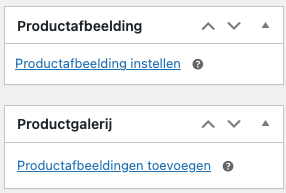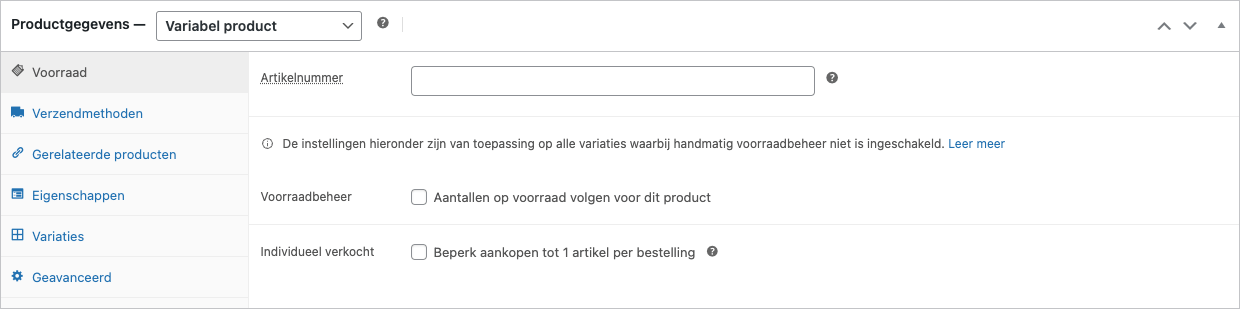Variabel product toevoegen
Wanneer je een variabel product wilt toevoegen in WooCommerce, dat wil zeggen een product met verschillende varianten zoals kleur of maat, volg je deze stappen. Dit is ideaal als je verschillende opties van hetzelfde product aanbiedt. Voor een simpel product met slechts één variant, volg je deze stappen.
Product kopiëren
Om tijd te besparen, is het ook mogelijk om een soortgelijk producten met dezelfde variaties te kopiëren.
Ga naar 'Producten' > 'Alle producten' en ga met je muis over het product dat je wilt kopiëren en klik dan op 'Kopiëren'.

Product aanmaken
Wil je een nieuw product aanmaken? Volg dan de volgende stappen:
- Navigeer in het menu naar 'Producten' en kies voor 'Nieuw toevoegen'.

- Geef het product een naam en plaats de omschrijving in het grote lege vlak.

- Aan de rechterkant van je scherm kun je het product categoriseren.

- Onder het kopje 'Productafbeelding' stel je een hoofdafbeelding in, selecteer er een uit de Mediabibliotheek of upload een eigen afbeelding.
Voeg extra afbeeldingen toe bij 'Productgalerij'.

- Scroll naar de sectie 'Productgegevens'. Kies voor 'Variabel product' uit het uitklapmenu. Ook zijn hier de verschillende tabbladen te zien.

Productgegevens
Algemeen
Bij 'Algemeen' vul je eventueel de btw-status en belastingklasse in. Deze zijn vaak al standaard ingesteld, maar kunnen afwijken voor bepaalde producten.
Voorraad
In het 'Voorraad' tabblad voer je een artikelnummer in en bepaal je de voorraadstatus. Activeer voorraadbeheer op productniveau indien gewenst. Stel de 'Lage voorraad drempelwaarde' in voor notificaties over lage voorraadniveaus.
Verzendmethoden
Bij 'Verzendmethoden' geef je de afmetingen en het gewicht van het artikel op. Dit is optioneel. Je kunt ook een verzendklasse kiezen.
Gerelateerde producten
In het 'Gerelateerde producten' tabblad kun je Uppsells en Cross-sells toevoegen.
Eigenschappen
Onder 'Eigenschappen' voeg je kenmerken van het product toe. Klik op 'Toevoegen' voor elke nieuwe eigenschap. Zorg dat je 'Gebruik voor variaties' aanvinkt bij elke eigenschap.
Variaties
Op het 'Variaties' tabblad geef je elke variant specifieke informatie zoals prijs en afmetingen. Kies 'Variatie toevoegen' en specificeer voor welke variant je gegevens invoert. Voeg indien nodig meer varianten toe.
Als een toegevoegde eigenschap niet verschijnt bij 'Variaties', heb je mogelijk vergeten 'Gebruik voor variaties' aan te vinken bij 'Eigenschappen'.
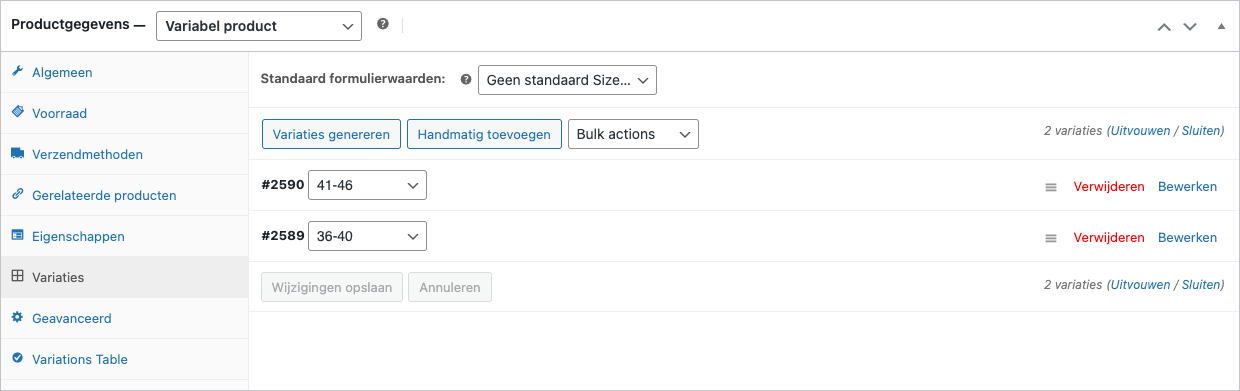
Zodra alle stappen voltooid zijn, kun je het product publiceren door op 'Publiceren' te klikken. Is het product nog niet af? Sla het dan op als concept. Met 'Voorbeeld' kun je de productpagina bekijken, zelfs als deze nog niet gepubliceerd is.